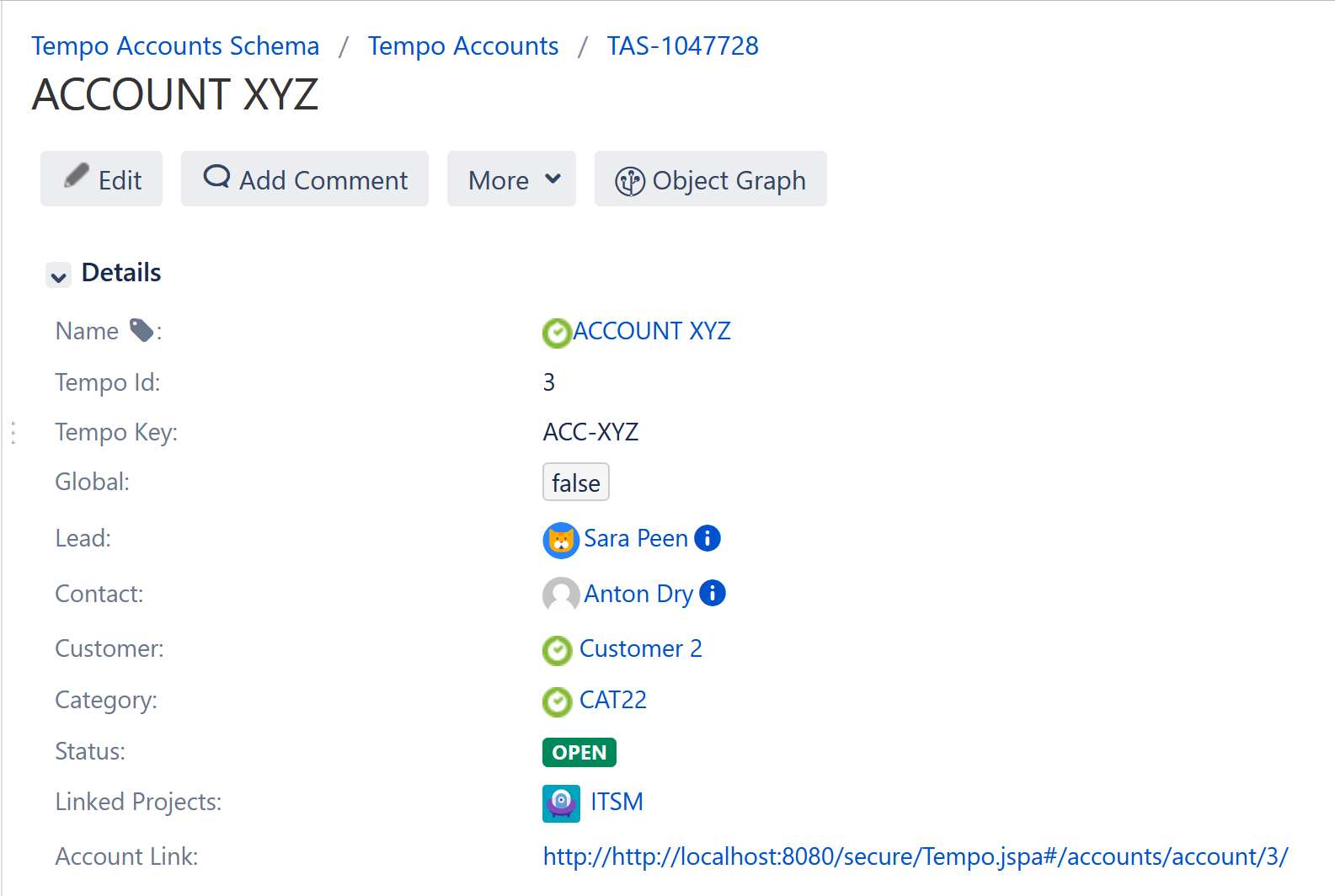アセット - Tempo 統合
アセット - Tempo 統合を使うと、Tempo アカウント、顧客、連絡先をアセットにインポートできます。
一般的な使用例:
- Tempo システムを完全に監視して、他のアセット オブジェクトを Tempo オブジェクトに関連付けます。
- カスタマーが Jira の課題で特定の Tempo アイテムを選択できるようにして、より明確で正確なリクエストを申請できるようにします。
- カスタマー アカウントが非アクティブになった場合など、Tempo 環境の変化に基づいて Jira の課題を自動的に作成します。
利点
アセット - Tempo 統合のメリットをいくつかご紹介します。
- 必要に応じて属性を拡張します。
- 必要に応じてグラフの視点を拡張します。
はじめる前に
- アセット - Tempo 統合が機能するには、Jira (Core、Software、または Service Management) とアセットの両方が必要です。
- Atlassian Marketplace からアセット - Tempo 統合の最新バージョンをダウンロードできます。
- Tempo からデータをインポートするには、アセットをセットアップする必要があります。「アセットをセットアップする」をご確認ください。
アセット - Tempo 統合をインストールする
この統合を機能させるには、Timesheets by Tempo をインストールして有効にする必要があります。
アセット - Tempo 統合をインストールするには、次の手順に従います。
- 「JIRA 管理者」 グローバル権限 を持つユーザーとしてログインします。
- [管理]
> [アプリの管理] の順に選択します。
代わりにキーボード ショートカット (g + g) を使用して、「manage」と入力してもかまいません。 - 左側のナビゲーション バーで [新しいアプリを探す] を選択して、[アセット - Tempo 統合] を検索します。
- 検索結果から適切なアプリを選択し、[インストール] を選択します。
アセット - Tempo 統合をアップデートする
より新しいバージョンにアップデートするには、「アプリをアップデートする」をご参照ください。
アセット - Tempo 統合を無効にする
- Jira 管理者のグローバル権限を持つユーザーとしてログインします。
- [管理]
> [アプリの管理] の順に選択します。
代わりにキーボード ショートカット (g + g) を使用して、「manage」と入力してもかまいません。 - [ユーザーがインストールしたアプリ] セクションで、[ アセット - Tempo 統合] を展開し、[無効にする] を選択します。アプリの無効化と有効化の詳細については、こちらをご確認ください。
アセット - Tempo 統合をアンインストールする
アプリをアンインストールするには、「アプリをアンインストールする」をご参照ください。
Last modified on Mar 7, 2025
Powered by Confluence and Scroll Viewport.